Desinstalación del controlador
Aquí se explica el procedimiento para la desinstalación de un controlador.
Hay dos métodos para la desinstalación: iniciar el desinstalador de Windows y utilizar el archivo de desinstalación.
Requisitos previos
Confirme que se cumplen las siguientes condiciones. Lleve a cabo las operaciones de preparación.
Instalación del controlador
El controlador que se desea desinstalar no se ha instalado mediante WSD
Los controladores que instale mediante WSD se deben desinstalar desde [Dispositivos e impresoras], [Impresoras y faxes] o [Impresoras]. En Windows 10, debe realizar la desinstalación desde [Configuración] > [Dispositivos] > [Impresoras y escáneres] > [Impresoras].
Al iniciar el equipo, inicie sesión como miembro de Administradores.
Pantalla [Escritorio] (al utilizar Windows 8/8.1/Server 2012/Server 2012 R2)
Procedimientos
Para desinstalar con el desinstalador
1.
Seleccione [Panel de control] en el menú [ ] (Inicio).
] (Inicio).
 ] (Inicio).
] (Inicio).Para Windows 10:
Seleccione [Configuración] > [Sistema] > [Aplicaciones y características] > el desinstalador del controlador que se desea desinstalar → haga clic en [Desinstalar] → continúe con el paso 3.
Para Windows 8/8.1/Server 2012/Server 2012 R2:
Visualice la Charm Bar en la pantalla [Escritorio] → haga clic en [ Configuración] > [Panel de control].
Configuración] > [Panel de control].
 Configuración] > [Panel de control].
Configuración] > [Panel de control].2.
Haga clic en [Programas] > [Deinstalar un programa] y seleccione el desinstalador del controlador que desee desinstalar → haga clic en [Desinstalar] o [Desinstalar o cambiar].
Para Windows Vista/Server 2008:
Haga clic en [Programas] > [Programas y características] > [Desinstalar un programa] y seleccione el desinstalador del controlador → haga clic en [Desinstalar].
Seleccione el nombre del dispositivo que desee desinstalar → haga clic en [Eliminar].
[Limpiar]: haga clic en esta opción simultáneamente para eliminar todos los archivos y datos de registro relacionados con todos los controladores que aparecen en la lista, no sólo los del controlador seleccionado. Haga clic en [Eliminar] para realizar una desinstalación normal del controlador.
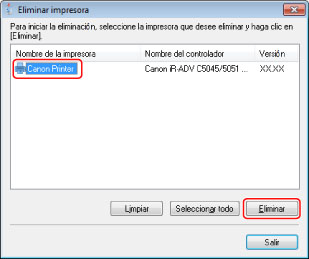
4.
Si aparece el mensaje de confirmación de la eliminación, haga clic en [Sí].
5.
En la pantalla [Eliminar impresora], haga clic en [Salir].
Para desinstalar con el archivo de desinstalación
Puede desinstalar el controlador con el archivo de desinstalación que contiene el CD-ROM suministrado o la carpeta de instalación.
1.
Haga doble clic en el archivo [UNINSTAL.exe] almacenado en la carpeta siguiente.
Para UFR II
UFRII\espanol\32BIT\misc
Para PCL
PCL\espanol\32BIT\misc
Para PS
PS\espanol\32BIT\misc
2.
Vaya a 3. de "Para desinstalar con el desinstalador".